Mësoni se si të Hiqni opsionin ‘Skanoni me MalwareBytes’ nga menyja e kontekstit me klik të djathtë në Windows 11 dhe Windows 10. Ky opsion ju lejon të skanoni shpejt çdo skedar ose dosje direkt nga menyja e kontekstit me klik të djathtë. Ndërsa kjo opsion është shumë e dobishme, nëse nuk po e përdorni, duke hequr ‘skanoni me malwarebytes’ nga menyja e kontekstit zvogëlon rrëmujën. Edhe pas heqjes së opsionit, ju ende mund të skanoni çdo skedar ose dosje individuale duke përdorur opsionin e skanimit me porosi në Malwarebytes. src=”https://i0.wp.com/windowsloop.com/wp-content/uploads/2020/12/scan-with-malwarebytes-121220.png?w=1100&ssl=1″>
Opsioni i MalwareBytes nga menyja e kontekstit
Hapni menunë e fillimit duke shtypur”Windows”Key.Search për” Malwarebytes “dhe klikoni” Open “. Shkoni në skedat” “.” Lejoni të skanoni skedarët dhe aplikacionet nga menuja e kontekstit “TOGGLE. Cilësimet. Ja se si ta bëni. Për ta bërë këtë, hapni menunë e fillimit start duke shtypur tastin” windows “në tastierën tuaj, kërkoni për” malwarebytes “, dhe klikoni” Open “.
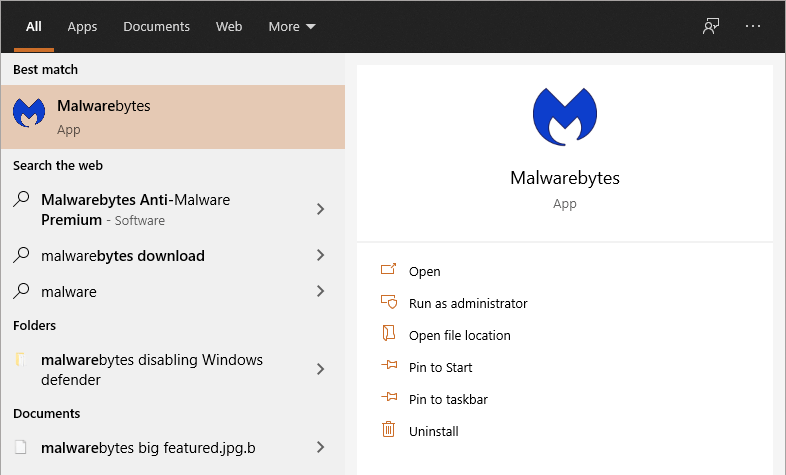
pasi të hapë aplikacionin Malwarebytes, shkoni në cilësimet”“. Zbulimet “Opsioni në panelin e mesëm. src=”https://i0.wp.com/windowsloop.com/wp-content/uploads/2020/12/remove-scan-with-malwarebytes-020925.jpg?resize=1024%2C720&ssl=1″>
më në fund, Strong the Malwaretes App x “në këndin e sipërm të djathtë dhe pastaj rindizni kompjuterin tuaj. src=”https://i0.wp.com/windowsloop.com/wp-content/uploads/2020/12/scan-with-malwaretes-option-removed-121220 Menyja “Ndërroni dhe rindizni sistemin tuaj.
Nëse keni ndonjë pyetje ose keni nevojë për ndihmë, komentoni më poshtë. Unë do të jem i lumtur të ndihmoj.